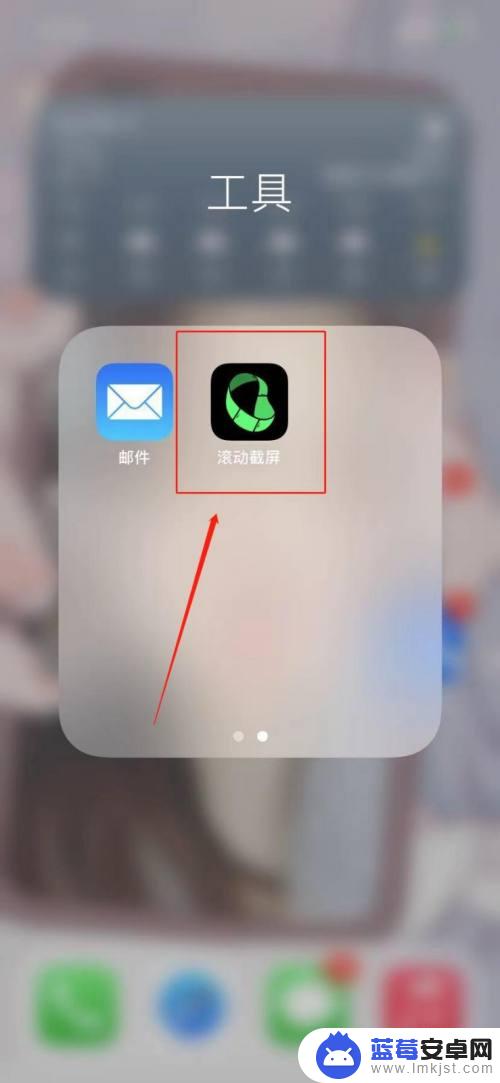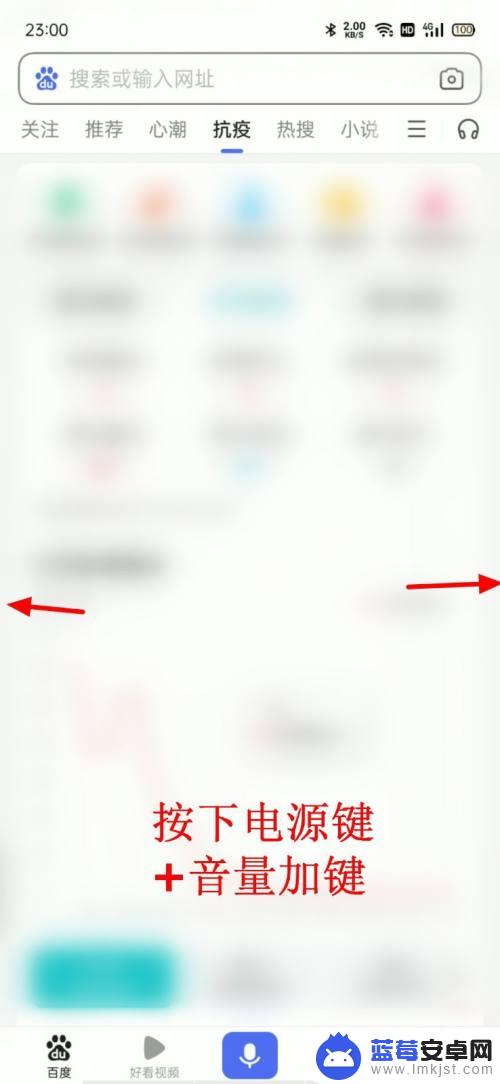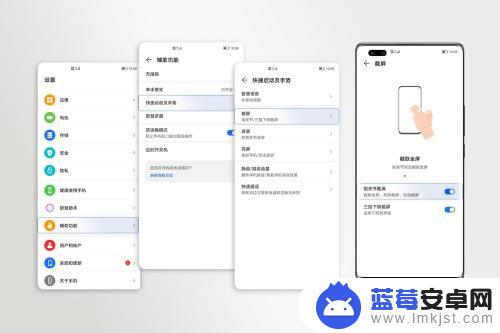苹果手机作为目前市场上最受欢迎的智能手机之一,其强大的功能和用户友好的操作界面一直备受赞赏,其中最新的iPhone系列更是引入了一项备受期待的功能——滚动截屏。这项功能让用户能够轻松地捕捉整个页面的内容,无需多次截取屏幕。而要实现这一功能,只需要简单的几个步骤,让我们一起来了解一下苹果手机滚动截屏的具体方法吧。
苹果手机滚动截屏方法
步骤如下:
1.首先在苹果手机上安装滚动截屏App,然后点击打开苹果手机的【设置】。
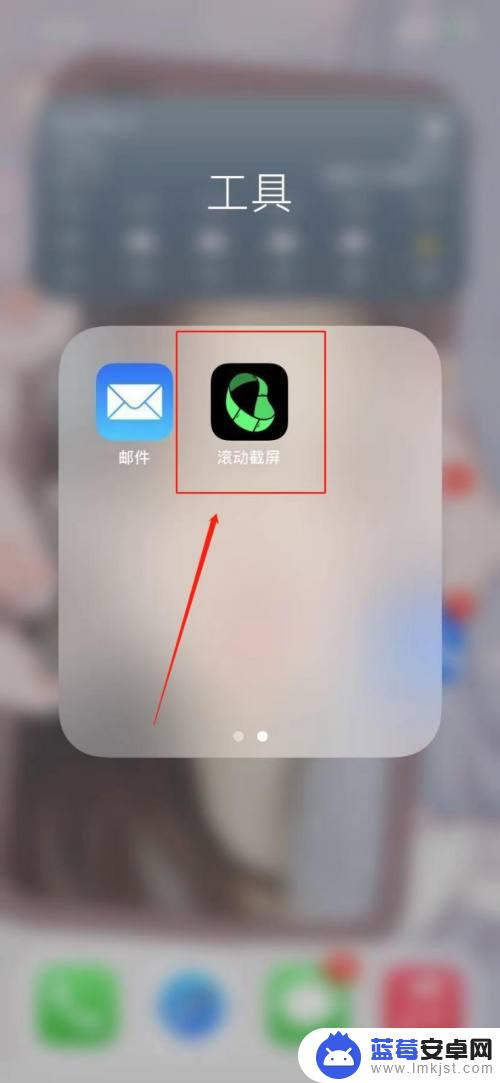
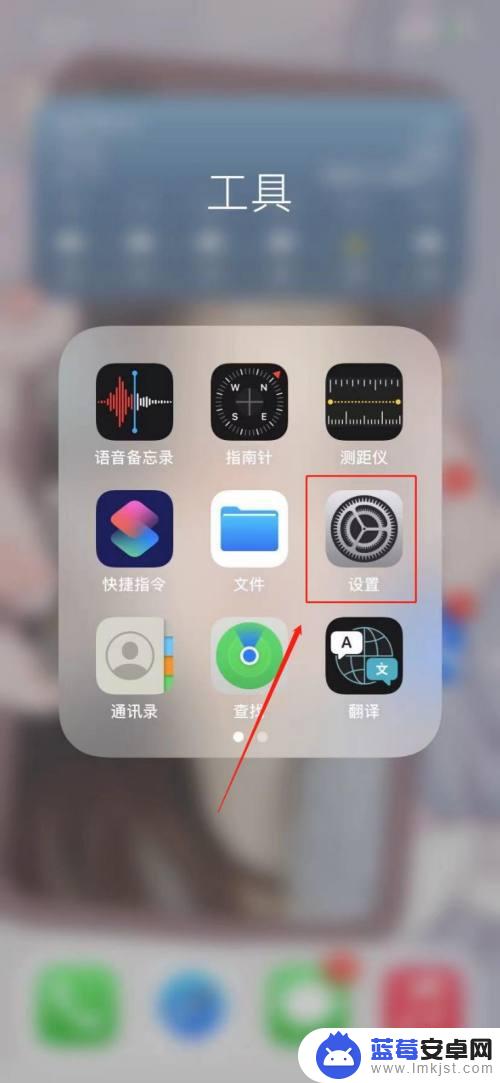
2.进入设置之后,点击【控制中心】,然后将【屏幕录制】添加到控制中心。
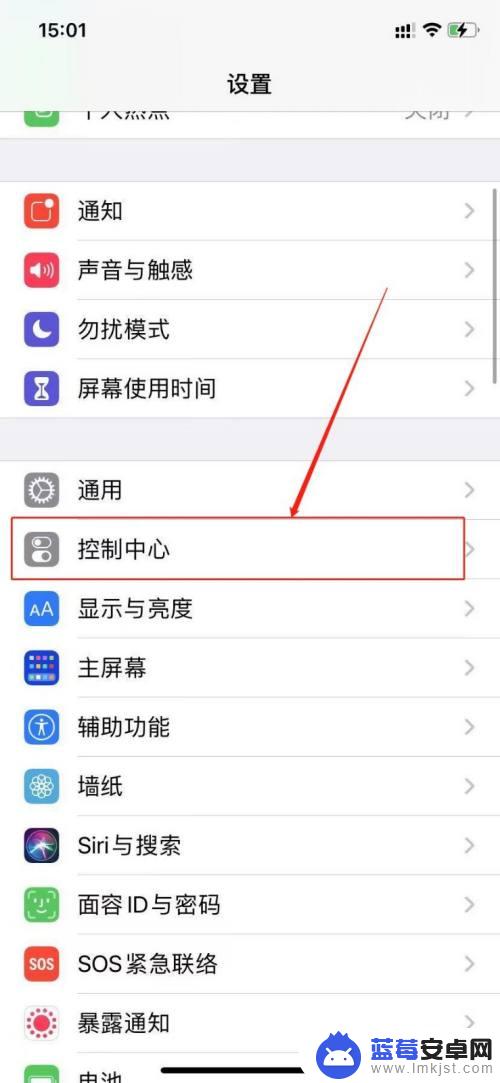
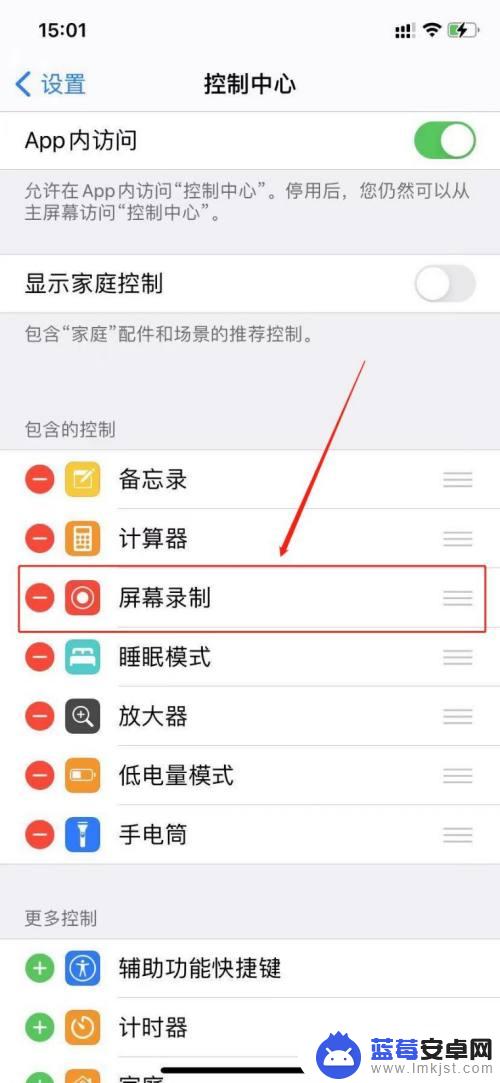
3.之后从手机屏幕右上角向下滑,打开苹果手机控制中心。并长按控制中心的【屏幕录制】图标。
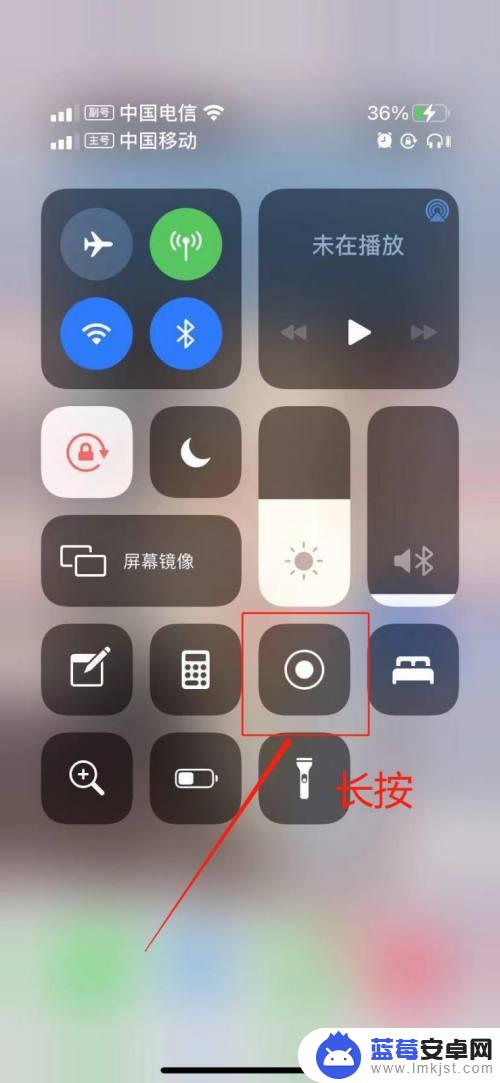
4.接下来在弹出的窗口中,选择【滚动截屏】,再点击【开始直播】。
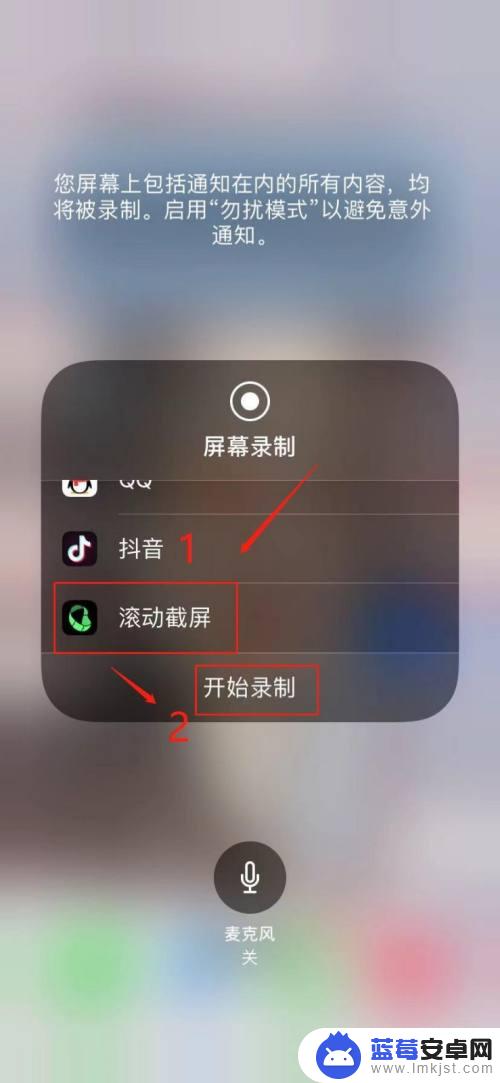
5.打开需要滚动截屏的界面,向上滑动屏幕进行截屏。完成截屏之后,点击左上角的停止图标,再在弹出的窗口中,点击【停止】。
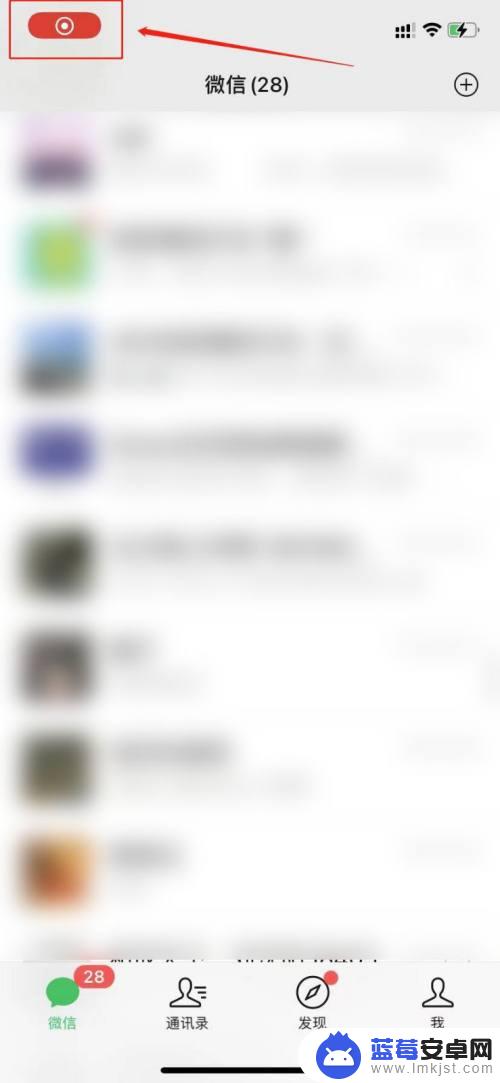
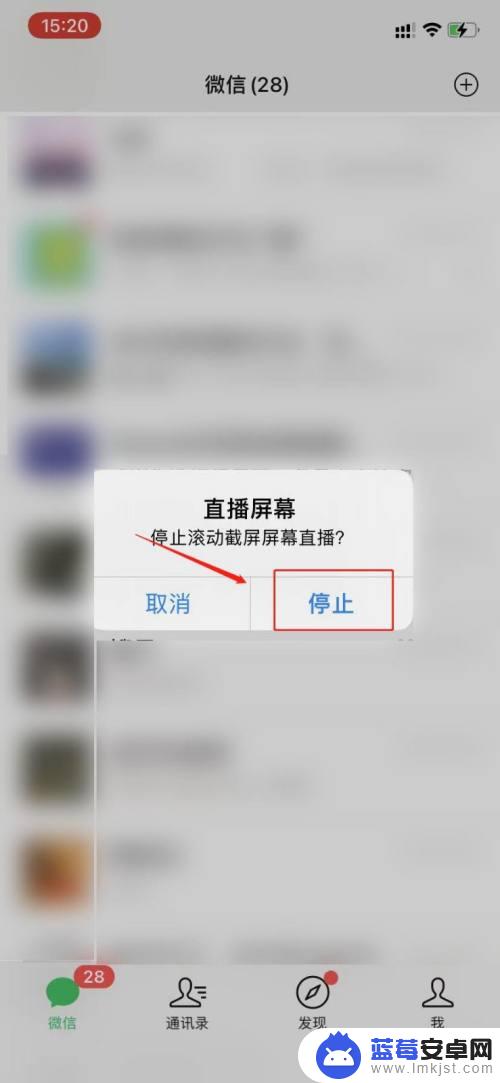
6.最后点击【前往应用程序】,即可看到录制的长截图。点击右上角的下载按钮,即可将长截图保存到手机。
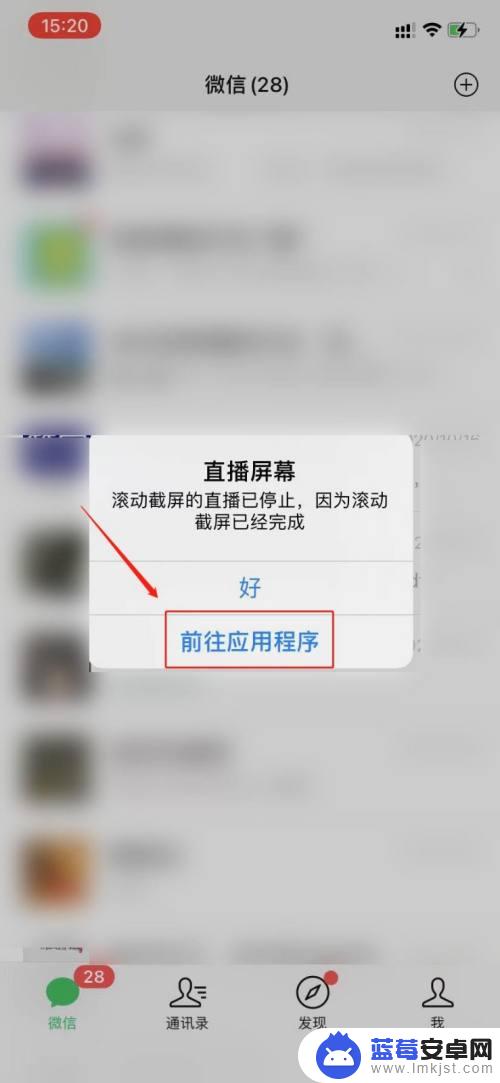
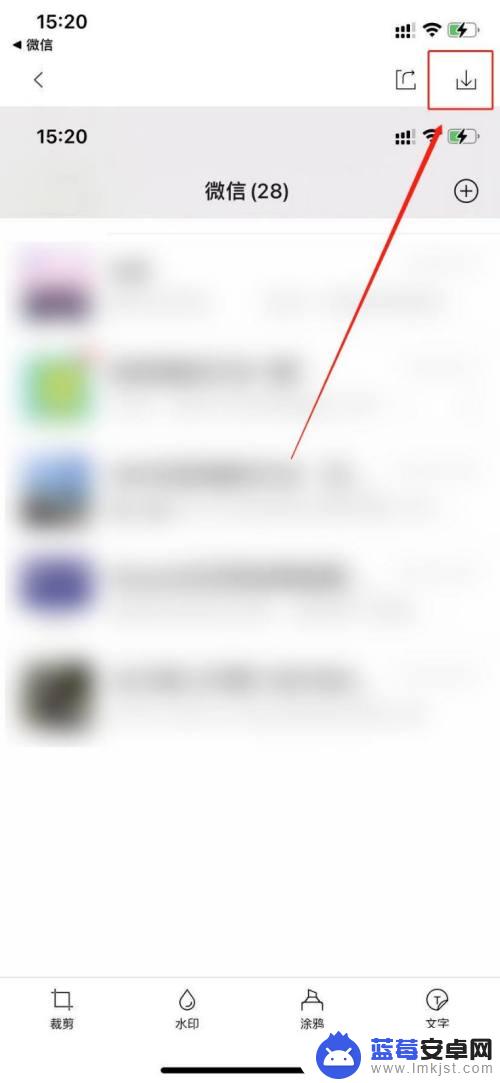
以上就是苹果手机能滚动截屏不的全部内容,如果遇到这种情况,你可以按照以上操作进行解决,非常简单快速,一步到位。